如何使用 BackupPC 在 Linux 上设置跨平台备份服务器
以防万一您无法从我之前关于 backupninja 和 backup-manager 的帖子中看出,我是一个忠实的备份粉丝。当谈到备份时,我宁愿备份太多,也不愿备份不够,因为如果需要的话,你会感激你花时间和精力来生成重要数据的额外副本。
在这篇文章中,我将向您介绍 BackupPC,这是一款跨平台备份服务器软件,可以通过网络对 Linux、Windows 和 MacOS 客户端主机执行拉式备份。 BackupPC 添加了许多功能,使管理备份成为一件几乎有趣的事情。
备份电脑的特点
BackupPC 配备了强大的 Web 界面,允许您以集中方式收集和管理其他远程客户端主机的备份。使用 Web 界面,您可以检查日志和配置文件,启动/取消/安排其他远程主机的备份,并可视化备份任务的当前状态。您还可以浏览存档文件并非常轻松地从备份存档中恢复单个文件或整个作业。要恢复单个文件,您可以直接从 Web 界面下载任何以前的备份。好像这还不够,客户端主机不需要特殊的客户端软件。在 Windows 客户端上,使用本机 SMB 协议,而在 *nix 客户端上,您将通过 SSH、RSH 或 NFS 使用 rsync、Unison、tar。
在 Linux 上安装 BackupPC
在 Debian、Ubuntu 及其衍生版本上,运行以下命令。
# aptitude install backuppc
在 Fedora 上,使用 yum 命令。请注意包名称区分大小写。
# yum install BackupPC
在 CentOS/RHEL 6 上,首先启用 EPEL 存储库。在 CentOS/RHEL 7 上,启用 Nux Dextop 存储库。然后继续执行 yum 命令:
# yum install BackupPC
像往常一样,两个包管理系统都会自动处理依赖关系解析。此外,作为安装过程的一部分,可能会要求您配置或重新配置将用于图形用户界面的 Web 服务器。以下截图来自 Debian 系统:

按空格键选择您的选择,然后使用 TAB 键移至Ok 并按ENTER。
然后,您将看到以下屏幕,通知您已创建管理用户帐户 backuppc 及其相应的密码(如果需要,可以稍后更改)来管理 BackupPC。请注意,HTTP 用户帐户和同名 backuppc 的常规 Linux 帐户都将使用相同的密码创建。前者需要访问 BackupPC 受保护的 Web 界面,而后者则需要通过 SSH 使用 rsync 执行备份。
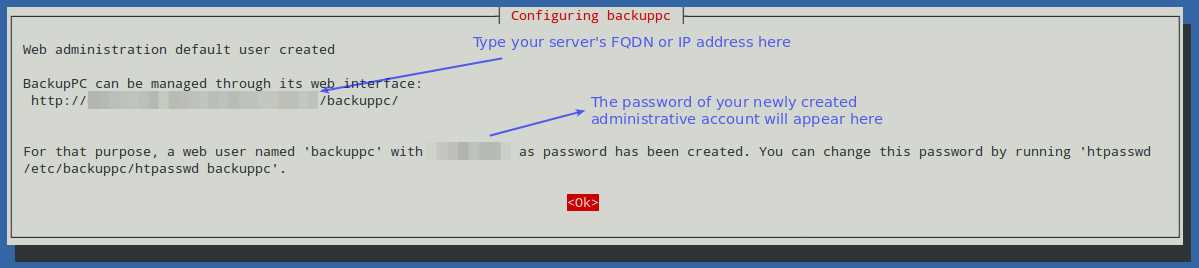
您可以使用以下命令更改 HTTP 用户 backuppc 的默认密码:
# htpasswd /path/to/hash/file backuppc
对于常规 backuppc Linux 用户帐户,请使用 passwd 命令更改其默认密码。
# passwd backuppc
请注意,安装过程会自动创建网络和程序的配置文件。
启动 BackupPC 并配置备份
首先,打开浏览器窗口并指向 http://<服务器的 FQDN 或 IP 地址>/backuppc/。出现提示时,输入之前提供给您的默认 HTTP 用户凭据。如果身份验证成功,您将进入 Web 界面的主页。
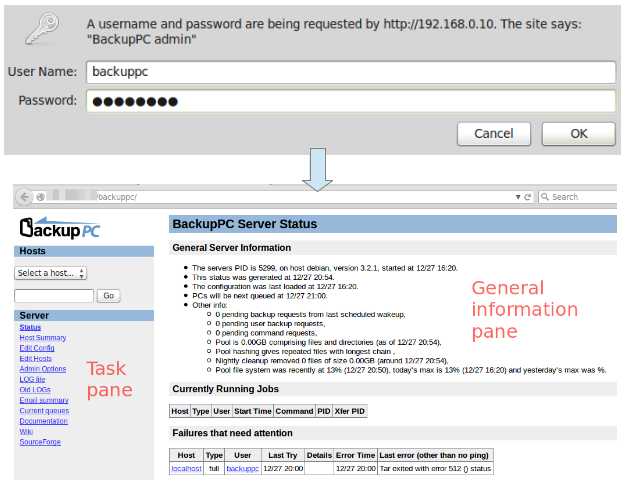
您要做的第一件事很可能是添加新的客户端主机进行备份。转到任务窗格中的编辑主机。我们将添加两个客户端主机:
主机#1:CentOS 7 [IP 地址:
192.168.0.17]主机 #2:Windows 7 [IP 地址:
192.168.0.103]
我们将通过 SSH 使用 rsync 备份 CentOS 主机,并使用 SMB 备份 Windows 主机。在执行备份之前,我们需要为 CentOS 主机和 Windows 计算机中的共享文件夹设置基于密钥的身份验证。
以下是为远程 CentOS 主机设置基于密钥的身份验证的说明。我们创建backuppc用户的RSA密钥对,并将其公钥传输到CentOS主机的root帐户。
# usermod -s /bin/bash backuppc
# su - backuppc
# ssh-keygen -t rsa
# ssh-copy-id [email
出现提示时,键入 yes 并输入 192.168.0.17 的 root 密码。
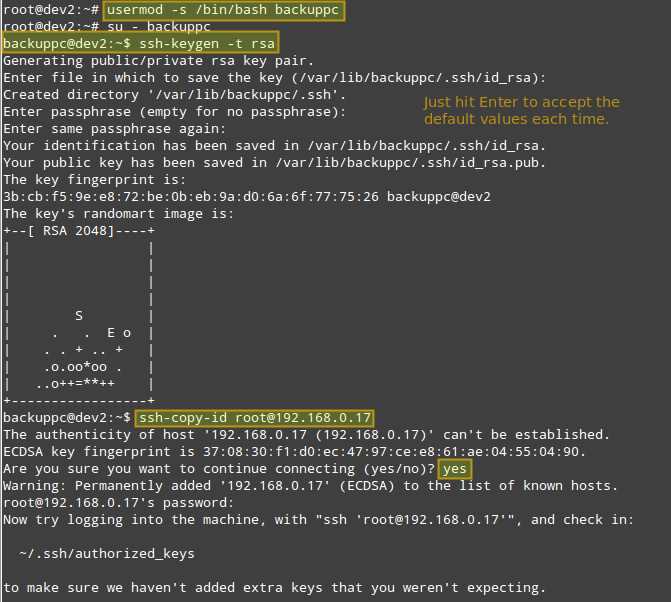
您需要远程 CentOS 主机的 root 访问权限,以便在恢复 root 拥有的文件或目录的备份时授予对其所有文件系统的写访问权限。
CentOS 和 Windows 主机准备就绪后,使用 Web 界面将它们添加到 BackupPC:
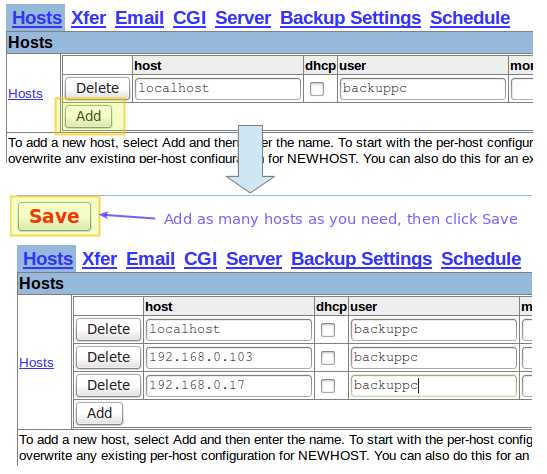
下一步包括修改每个主机的备份设置:
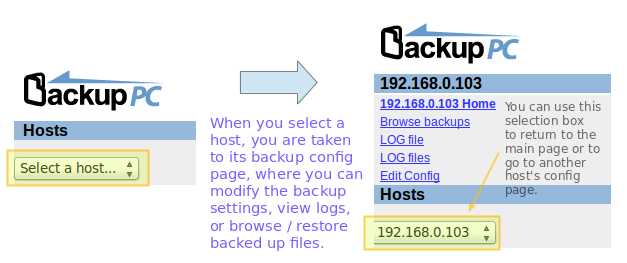
下图显示了 Windows 计算机的备份配置:
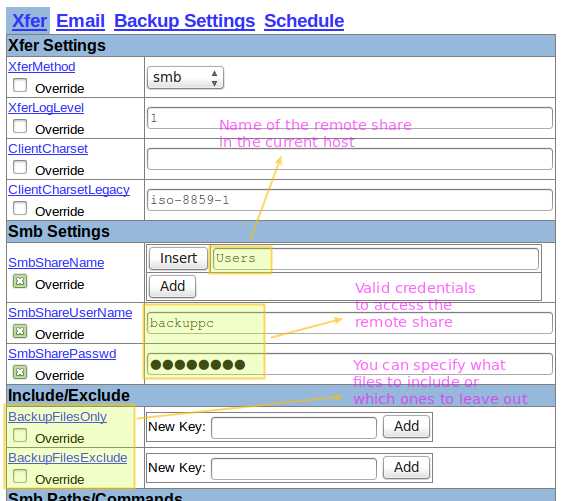
下面的截图显示了 CentOS 盒子的备份设置:
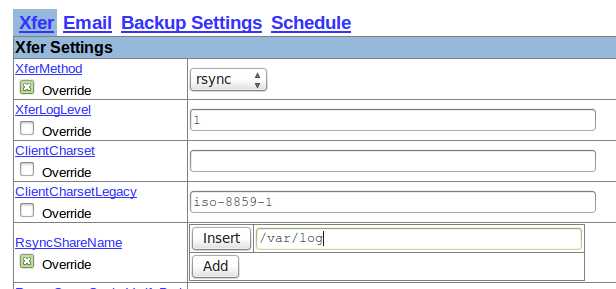
开始备份
要开始每个备份,请转到每个主机的设置,然后单击开始完整备份:
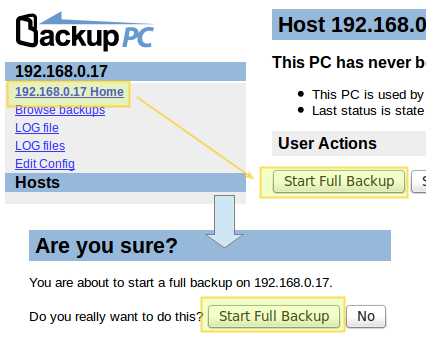
任何时候,您都可以通过点击主机主页来查看进程的状态,如上图所示。如果由于某种原因失败,带有错误消息的页面链接也会出现在主机菜单中。备份成功完成后,将在服务器中的 /var/lib/backuppc/pc 下创建一个包含主机名称或 IP 地址的目录:

您可以随意从命令行浏览这些目录以查找文件,但是有一种更简单的方法可以查找这些文件并恢复它们。
恢复备份
要查看已保存的文件,请转到每个主机主菜单下的浏览备份。您可以一目了然地查看目录和文件,并选择要恢复的目录和文件。或者,您可以单击文件以使用默认程序打开它们,或者右键单击并选择链接另存为将其下载到您当时正在工作的计算机上:
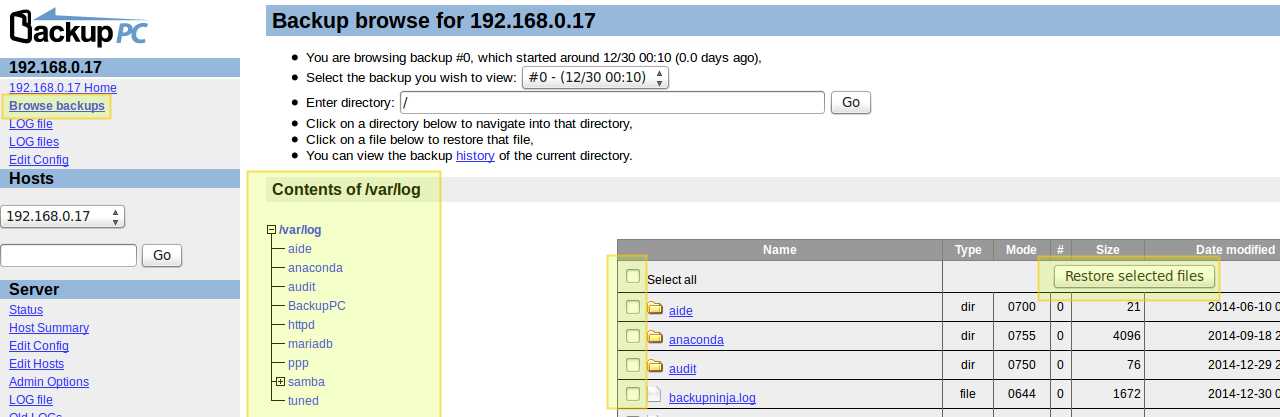
如果需要,您可以下载包含备份内容的 .zip 或 .tar 文件:
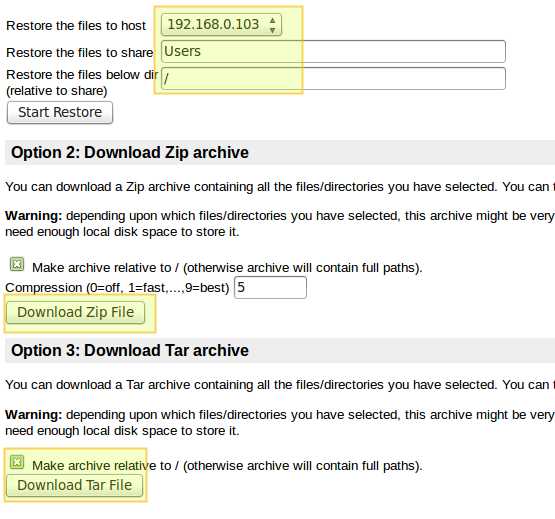
或者只是恢复文件:
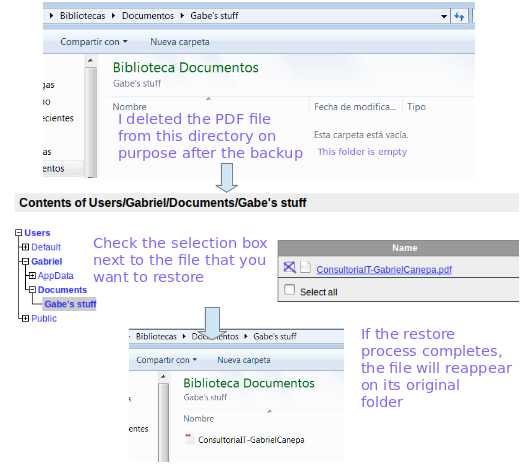
结论
有句话说:“越简单越好”,这正是 BackupPC 所提供的。在BackupPC中,您不仅会发现一个备份工具,而且还会发现一个非常通用的界面来管理多个操作系统的备份,而无需任何客户端应用程序。我相信这足以让您至少尝试一下。
如果您有任何意见和问题,请随时使用下面的表格留下您的意见和问题。我总是很高兴听到读者的意见!
